Πώς να κάνετε Split Screen σε MacBook Air
Τι να ξέρετε
- Τοποθετήστε το ποντίκι σας πάνω από το Πράσινος Κύκλος (κουμπί πλήρους οθόνης) στην αριστερή γωνία ενός ανοιχτού παραθύρου.
- Κάντε κλικ Παράθυρο πλακιδίων στα αριστερά της οθόνης ή Παράθυρο πλακιδίων στη δεξιά οθόνη.
- Κάντε κλικ σε ένα ανοιχτό παράθυρο στην άλλη πλευρά της οθόνης σας για να το κουμπώσετε στη θέση του δίπλα στο αρχικό σας παράθυρο.
Αυτό το άρθρο περιλαμβάνει οδηγίες για τον τρόπο διαχωρισμού της οθόνης σε υπολογιστή Mac, συμπεριλαμβανομένου του τρόπου χρήσης split-screen, προσθέστε παράθυρα σε split-screen και τι να κάνετε εάν η split-screen δεν λειτουργεί στο υπολογιστή.
Το Split View είναι διαθέσιμο μόνο για macOS 10.15 Catalina ή αργότερα. Σε παλαιότερες εκδόσεις του macOS, θα χρειαστεί να χρησιμοποιήσετε μια διαφορετική μέθοδο για να αποκτήσετε πρόσβαση σε μια παρόμοια λειτουργία, η οποία εξηγείται παρακάτω. Εάν εξακολουθείτε να μην έχετε πρόσβαση, βεβαιωθείτε ότι το λογισμικό συστήματος του MacBook Air είναι ενημερωμένο.
Τι είναι η συντόμευση για διαίρεση οθόνης σε Mac;
Το να έχετε περισσότερες από μία οθόνες είναι απαραίτητο εάν εργάζεστε τακτικά με πολλά παράθυρα ή εφαρμογές ταυτόχρονα στο MacBook Air σας. Ωστόσο, εάν δεν έχετε πρόσβαση σε εξωτερική οθόνη, το macOS έχει μια ενσωματωμένη λύση: Split View.
Η διαίρεση προβολής (ή προβολή διαίρεσης οθόνης) σάς επιτρέπει να προβάλλετε δύο εφαρμογές ή παράθυρα δίπλα-δίπλα στην οθόνη του MacBook σας χωρίς να χρειάζεται να αλλάξετε το μέγεθός τους ή να σύρετε τα παράθυρα με μη αυτόματο τρόπο. Αυτό το άρθρο θα σας διδάξει τι πρέπει να γνωρίζετε για αυτήν τη χρήσιμη λειτουργία, συμπεριλαμβανομένου του τρόπου πρόσβασης σε αυτήν και του τρόπου εναλλαγής μεταξύ διαφορετικών εφαρμογών ενώ είναι ενεργή.
Για να εκκινήσετε το Split View, ακολουθήστε τα παρακάτω βήματα:
-
Τοποθετήστε το ποντίκι σας πάνω από το Πράσινος Κύκλος (κουμπί πλήρους οθόνης) στην αριστερή γωνία του ανοιχτού παραθύρου σας. Θα πρέπει να εμφανιστεί ένα αναπτυσσόμενο μενού.
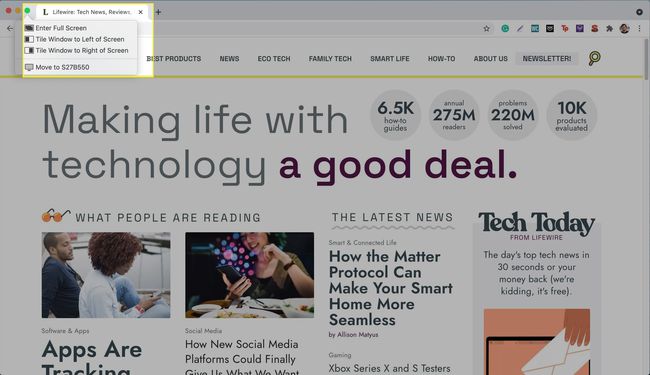
-
Κάντε κλικ σε ένα από τα δύο Παράθυρο πλακιδίων στα αριστερά της οθόνης ή Παράθυρο πλακιδίων στα δεξιά της οθόνης για να εμφανίσετε το τρέχον παράθυρο στην αριστερή ή δεξιά πλευρά της οθόνης σας, αντίστοιχα.
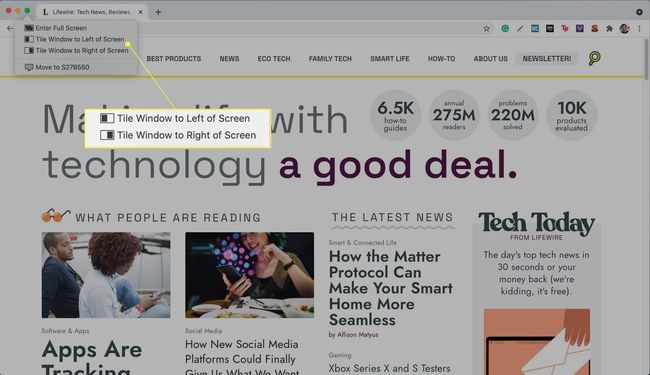
-
Ανάλογα με το τι επιλέξατε, το τρέχον παράθυρο θα βρίσκεται στα αριστερά ή στα δεξιά της οθόνης.
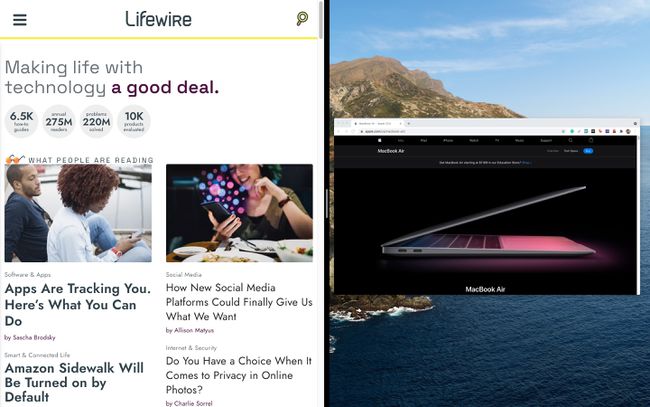
-
Στο άλλο μισό της οθόνης, θα δείτε όλα τα άλλα ανοιχτά παράθυρά σας. Κάντε κλικ σε αυτό που θέλετε να προβάλετε και θα πρέπει να ασφαλίσει στη θέση του δίπλα στο αρχικό παράθυρο.
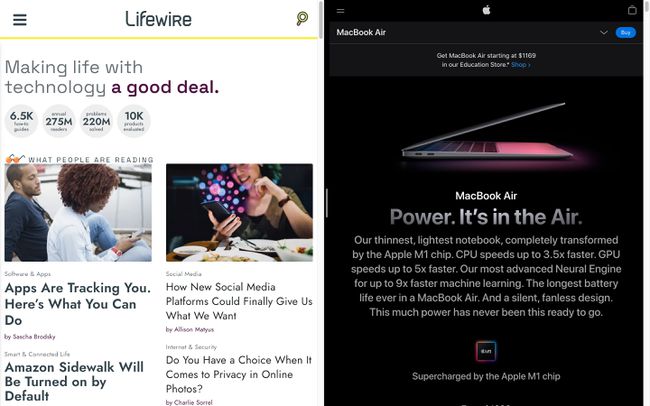
-
Για εναλλαγή θέσεων παραθύρου, κάντε κλικ και σύρετε ένα προς τα αριστερά ή προς τα δεξιά. Τα παράθυρα πρέπει να αλλάξουν τις θέσεις τους.
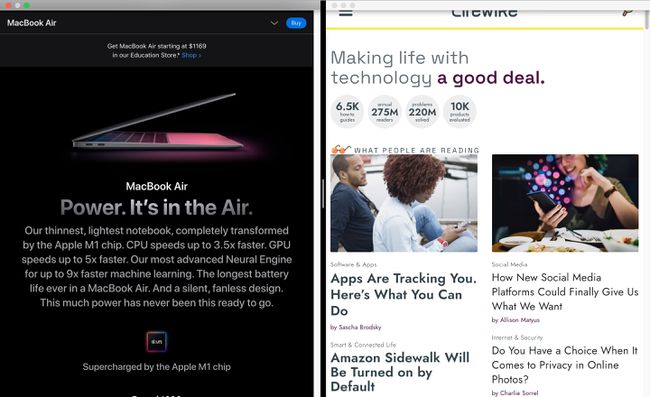
-
Εάν θέλετε το ένα παράθυρο να είναι μεγαλύτερο από το άλλο, μπορείτε να αλλάξετε το μέγεθός τους κάνοντας κλικ και σύροντας το περίγραμμα μεταξύ των δύο παραθύρων. Και τα δύο παράθυρα θα εξακολουθούν να γεμίζουν ολόκληρη την οθόνη.
Στο macOS Monterey (12.0) και νεότερες εκδόσεις, μπορείτε επίσης να ανταλλάξετε εφαρμογές σε Split View και να κάνετε εναλλαγή οποιουδήποτε παραθύρου σε πλήρη οθόνη.
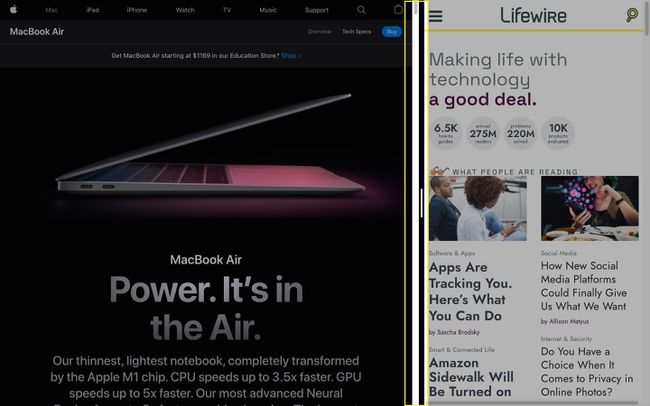
-
Για έξοδο από τη διαίρεση, τοποθετήστε το δείκτη του ποντικιού στο επάνω μέρος της οθόνης μέχρι να εμφανιστεί ξανά η γκρι γραμμή μενού. Στη συνέχεια, τοποθετήστε το δείκτη του ποντικιού πάνω από το πράσινο κουμπί κύκλου και επιλέξτε Έξοδος από την πλήρη οθόνη. Εναλλακτικά, μπορείτε να κάνετε κλικ στο κουμπί πράσινου κύκλου.
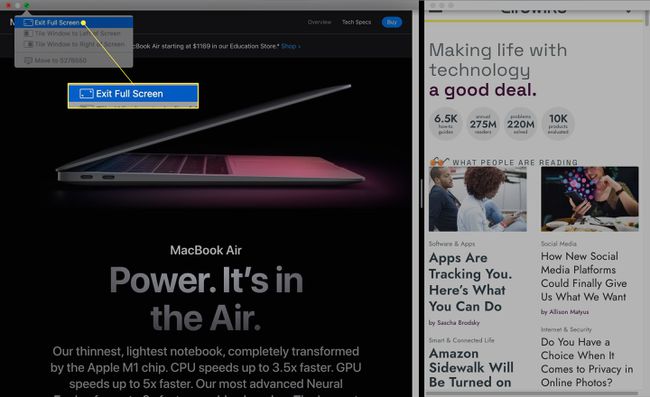
Μερικές φορές, η έξοδος από την πλήρη οθόνη θα προκαλέσει την εξαφάνιση ενός από τα παράθυρά σας. Εάν συμβεί αυτό σε εσάς, είναι πιθανότατα επειδή κάτι έβαλε το παράθυρο σε ξεχωριστή προβολή Ελεγχος αποστολής. Στο πληκτρολόγιό σας, πατήστε F3 (μοιάζει με μια σειρά από ορθογώνια) για να ανοίξετε το Mission Control και θα πρέπει να δείτε το χαμένο σας παράθυρο στη γραμμή στο επάνω μέρος της οθόνης σας.
Πώς να ανοίξετε άλλες εφαρμογές σε Split View
Μπορείτε εύκολα να κάνετε εναλλαγή μεταξύ εφαρμογών ή να ανοίξετε μια νέα ενώ βρίσκεστε σε Διαχωρισμένη προβολή ανοίγοντας το Mission Control, το οποίο σας επιτρέπει να προβάλλετε όλα τα ανοιχτά παράθυρα, τις εφαρμογές και τους χώρους επιφάνειας εργασίας. Με ενεργό το Split View, κάντε κλικ στο F3 στο πληκτρολόγιό σας για να ανοίξετε το Mission Control. Θα πρέπει τώρα να έχετε πρόσβαση σε οποιαδήποτε εφαρμογή θέλετε.
Μπορείτε επίσης να ανοίξετε το Mission Control με τις ακόλουθες εντολές:
- Τύπος Control+το επάνω βέλος στο πληκτρολόγιό σας
- Σύρετε προς τα πάνω με τρία ή τέσσερα δάχτυλα στο trackpad του MacBook Air σας
- Πατήστε δύο φορές με δύο δάχτυλα στο Magic Mouse σας (εάν υπάρχει)
Γιατί ο Mac μου δεν χωρίζει την οθόνη;
Εάν δεν μπορείτε να αποκτήσετε πρόσβαση στο Split View στο Mac σας, πιθανότατα είναι επειδή το λειτουργικό σας σύστημα είναι ξεπερασμένο.
Για Mac που εκτελούν macOS Mojave, High Sierra, Sierra ή El Capitan, μπορείτε να δοκιμάσετε τα ακόλουθα βήματα για να εισαγάγετε μια προβολή διαχωρισμένης οθόνης:
- Κάντε κλικ και κρατήστε πατημένο το πράσινο κουμπί κύκλου.
- Το παράθυρο πρέπει να συρρικνωθεί. Σύρετε το στην αριστερή ή δεξιά πλευρά της οθόνης.
- Αφήστε το κουμπί και κάντε κλικ σε ένα παράθυρο στην άλλη πλευρά της οθόνης. Θα πρέπει τώρα να τακτοποιηθούν δίπλα-δίπλα.
Εάν έχετε εγκατεστημένο το macOS Catalina ή νεότερο και εξακολουθείτε να μην έχετε πρόσβαση στο Split View, βεβαιωθείτε ότι είναι ενεργοποιημένο ακολουθώντας τα παρακάτω βήματα:
Κάντε κλικ στο Μενού Apple.
-
Επιλέγω Επιλογές συστήματος.
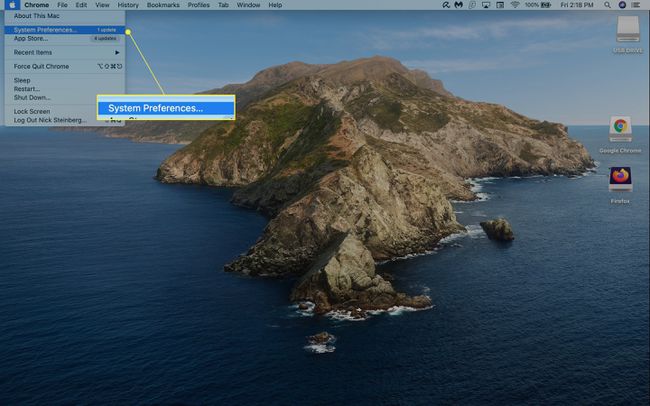
-
Κάντε κλικ Ελεγχος αποστολής.
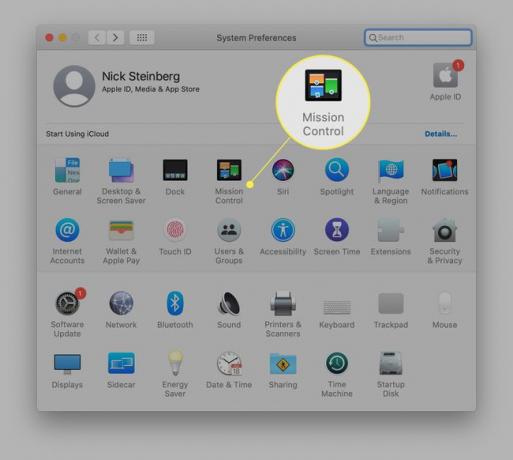
-
Εξασφαλίζω Οι οθόνες έχουν ξεχωριστά κενά επιλέγεται.
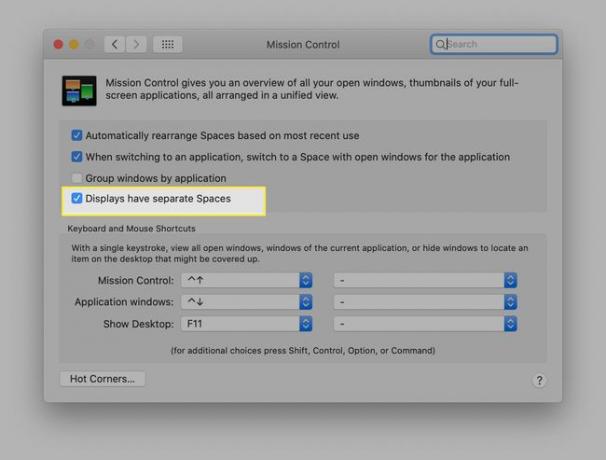
FAQ
-
Πώς μπορώ να χωρίσω την οθόνη σε ένα MacBook Pro;
Για να χρησιμοποιήσετε το Split View σε ένα MacBook Pro, θα χρησιμοποιούσατε την ίδια μέθοδο που περιγράφεται για ένα MacBook Air (παραπάνω). Αρχικά, τοποθετήστε το ποντίκι σας πάνω από το Πράσινος Κύκλος (κουμπί πλήρους οθόνης) στην αριστερή γωνία ενός ανοιχτού παραθύρου και, στη συνέχεια, κάντε κλικ Παράθυρο πλακιδίων στα αριστερά της οθόνης ή Παράθυρο πλακιδίων στη δεξιά οθόνη.
-
Πώς μπορώ να χωρίσω την οθόνη σε ένα iPad;
Προς το χρησιμοποιήστε split-screen σε ένα iPad, πατήστε Γενικός > Multitasking& Αποβάθρα και ενεργοποιήστε Επιτρέπονται πολλές εφαρμογές. Στη συνέχεια, ανοίξτε την πρώτη εφαρμογή, σύρετε προς τα πάνω για να εμφανιστεί το Dock και πατήστε παρατεταμένα το εικονίδιο για τη δεύτερη εφαρμογή. Στη συνέχεια, σύρετε το εικονίδιο της δεύτερης εφαρμογής έξω από το Dock και αφήστε το. Θα το δείτε σε λειτουργία "slide over" επικαλύπτοντας την πρώτη εφαρμογή. Στη συνέχεια, πατήστε και σύρετε τη σκούρα γκρι οριζόντια γραμμή στο επάνω μέρος της εφαρμογής προς τα κάτω μέχρι να μεταμορφωθεί το παράθυρο της εφαρμογής και να εμφανιστούν οι εφαρμογές δίπλα-δίπλα.
-
Πώς μπορώ να απαλλαγώ από μια διαχωρισμένη οθόνη σε ένα iPad;
Προς το αφαιρέστε τη διαχωρισμένη οθόνη σε ένα iPad, πατήστε και σύρετε το διαχωριστικό μέχρι να καλύψει την εφαρμογή που δεν θέλετε πλέον να εμφανίζεται στην οθόνη.
-
Πώς μπορώ να χωρίσω την οθόνη σε έναν υπολογιστή με Windows 10;
Προς το χρησιμοποιήστε διαίρεση οθόνης στα Windows 10, δοκιμάστε τη εύχρηστη λειτουργία Snap Assist. Με το Snap Assist, σύρετε ένα παράθυρο στο πλάι για να το "κουμπώσετε" εκεί. Στη συνέχεια, θα έχετε χώρο για ένα άλλο παράθυρο για να σύρετε και να κουμπώσετε στην κενή υποδοχή.
